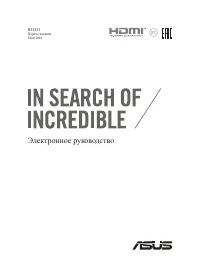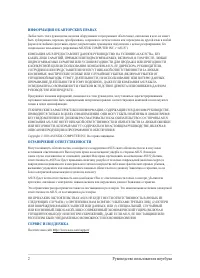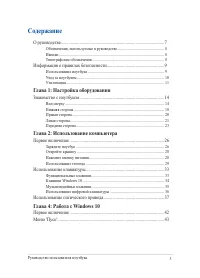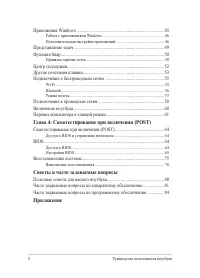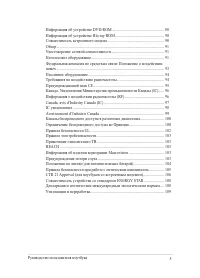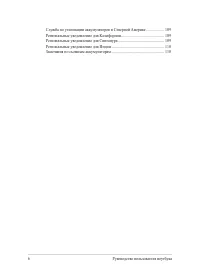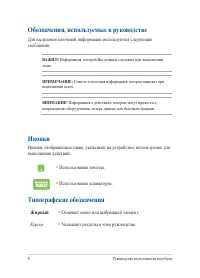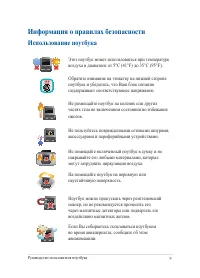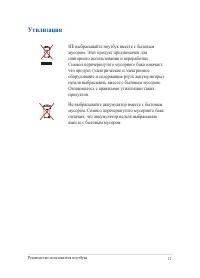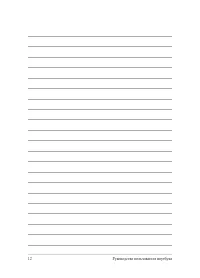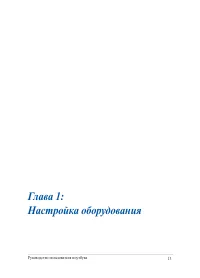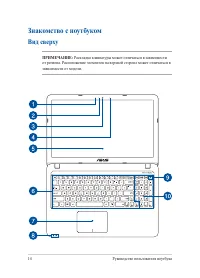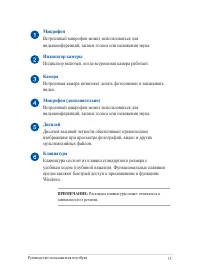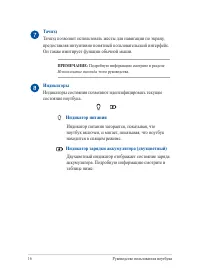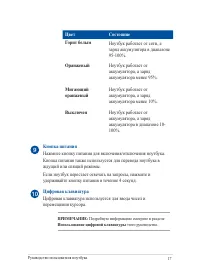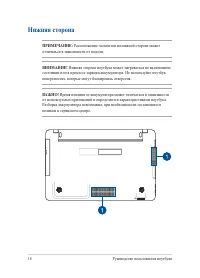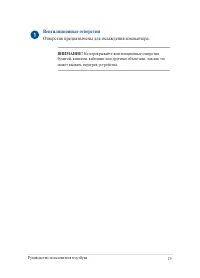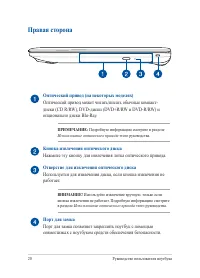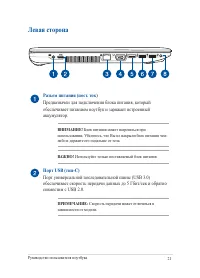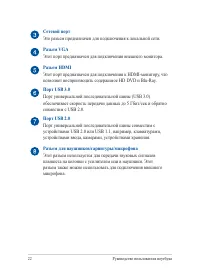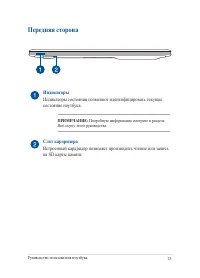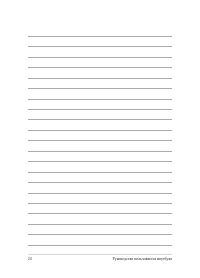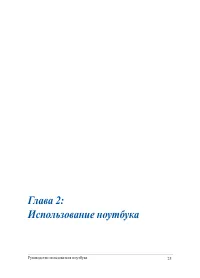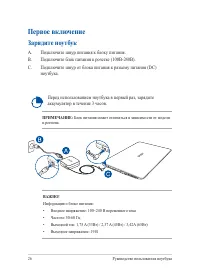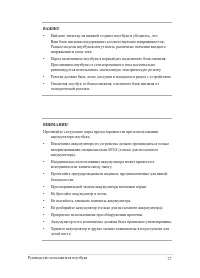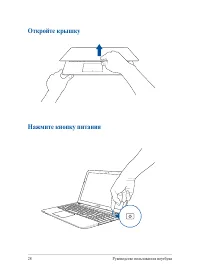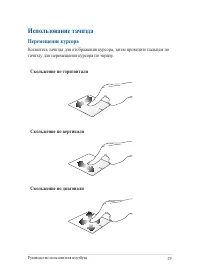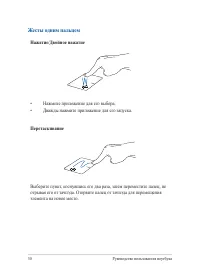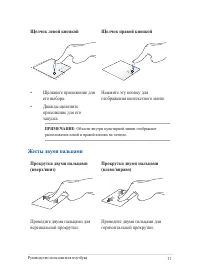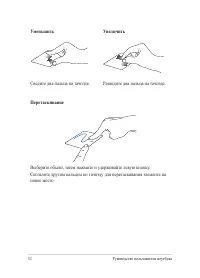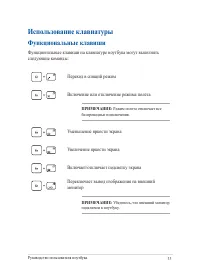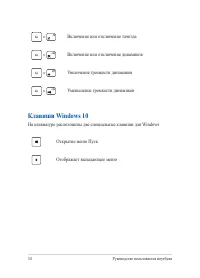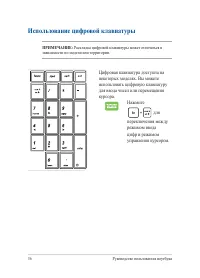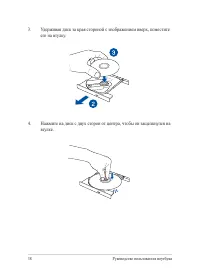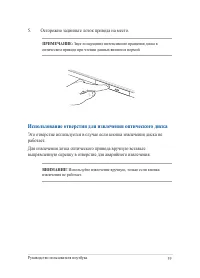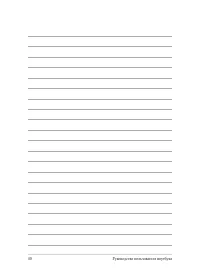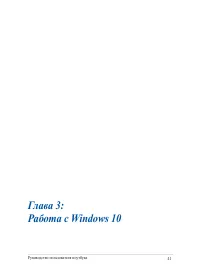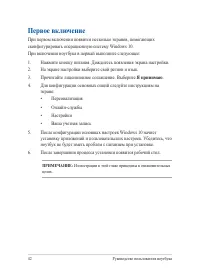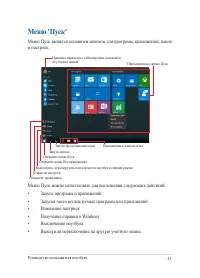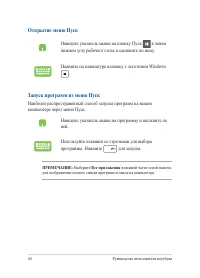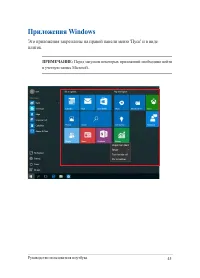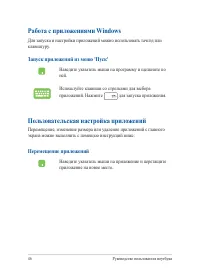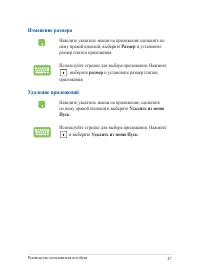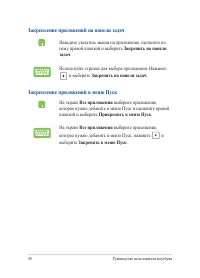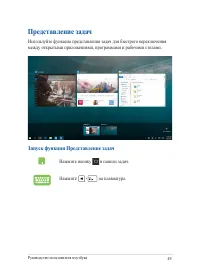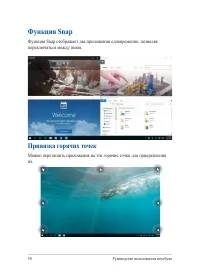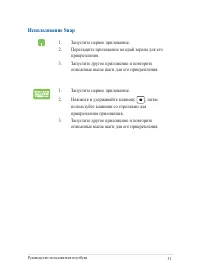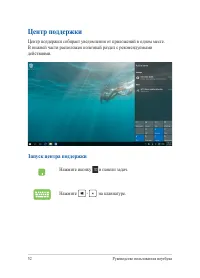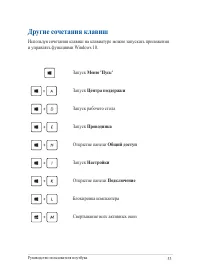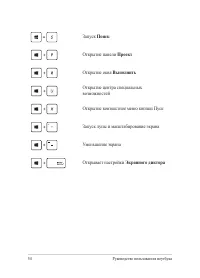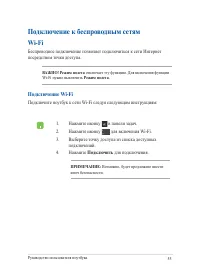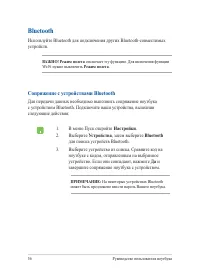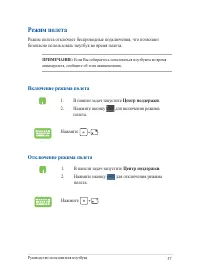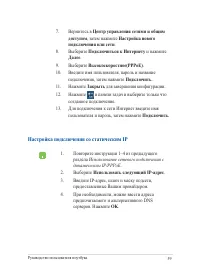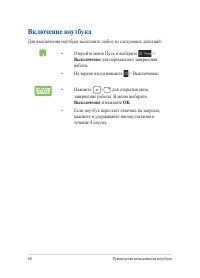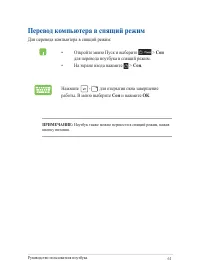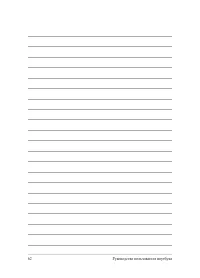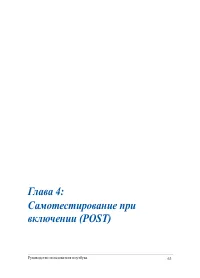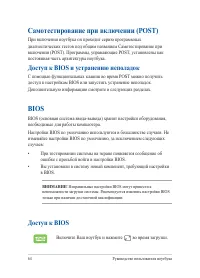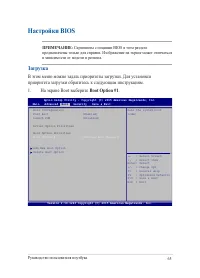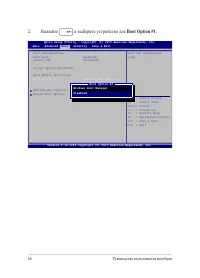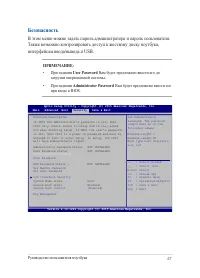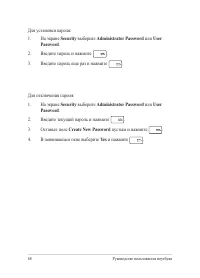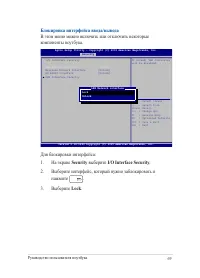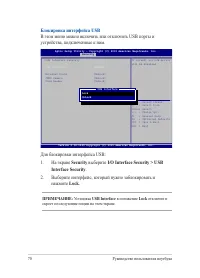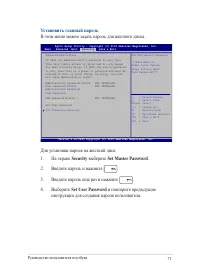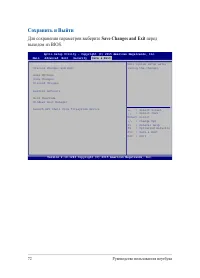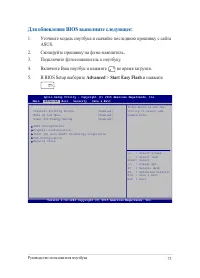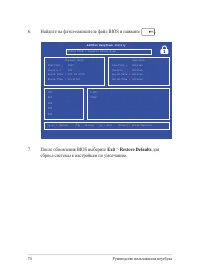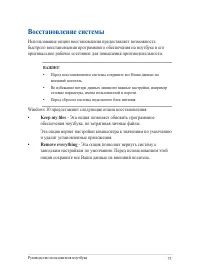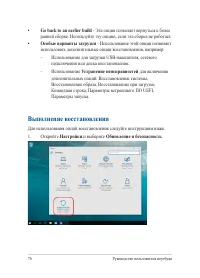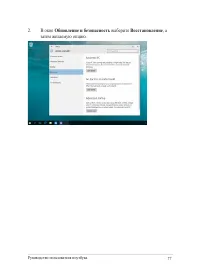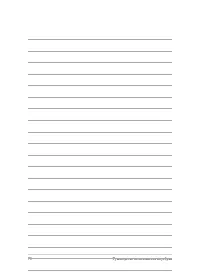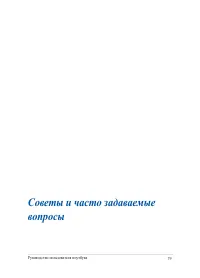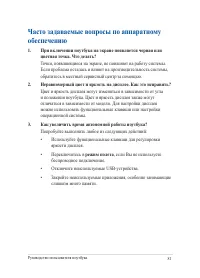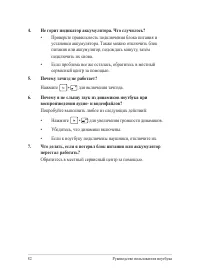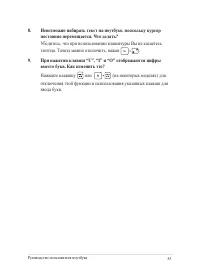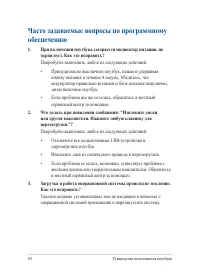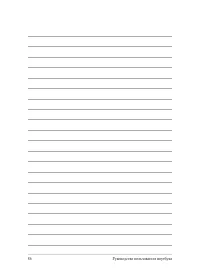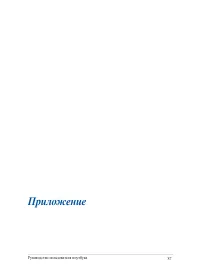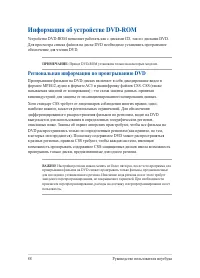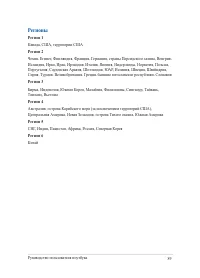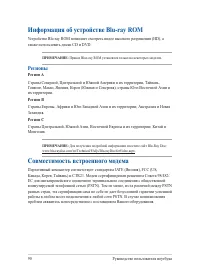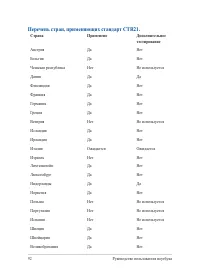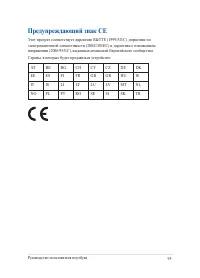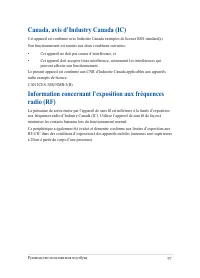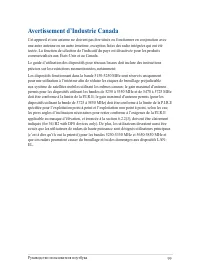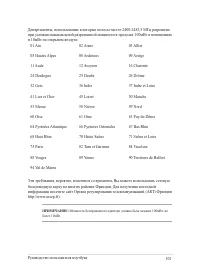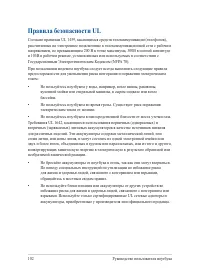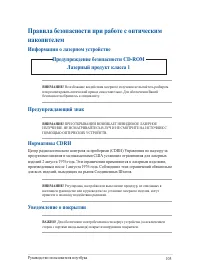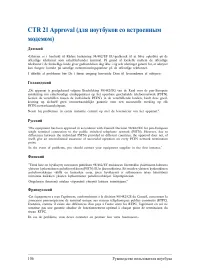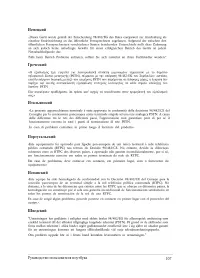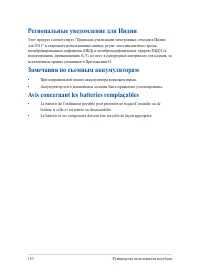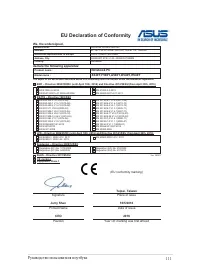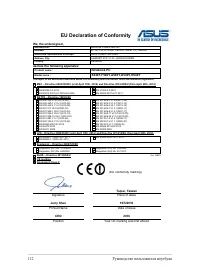Ноутбуки ASUS R540YA - инструкция пользователя по применению, эксплуатации и установке на русском языке. Мы надеемся, она поможет вам решить возникшие у вас вопросы при эксплуатации техники.
Если остались вопросы, задайте их в комментариях после инструкции.
"Загружаем инструкцию", означает, что нужно подождать пока файл загрузится и можно будет его читать онлайн. Некоторые инструкции очень большие и время их появления зависит от вашей скорости интернета.
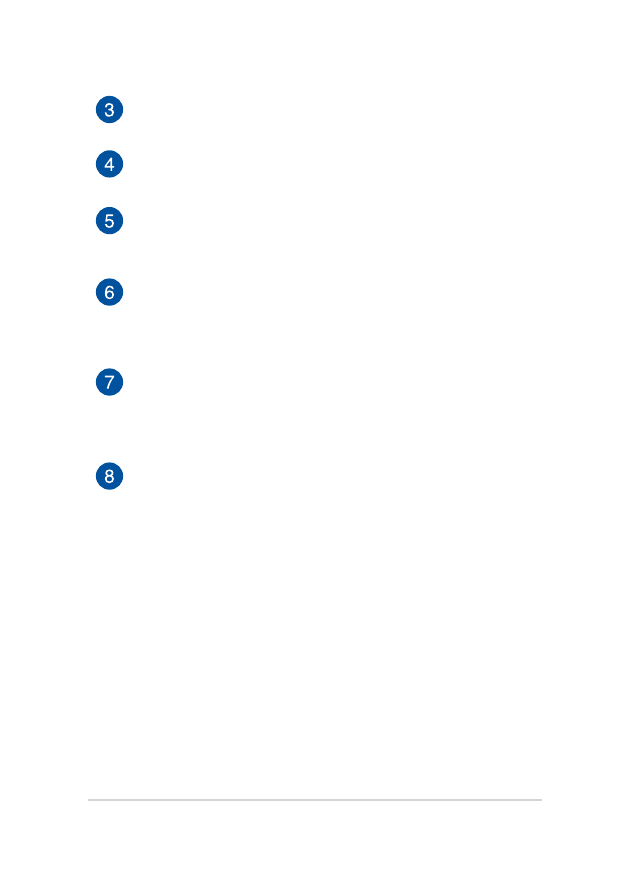
22
Руководство пользователя ноутбука
Сетевой порт
Это разъем предназначен для подключения к локальной сети.
Разъем VGA
Этот порт предназначен для подключения внешнего монитора.
Разъем HDMI
Этот порт предназначен для подключения к HDMI-монитору, что
позволяет воспроизводить содержимое HD DVD и Blu-Ray.
Порт USB 3.0
Порт универсальной последовательной шины (USB 3.0)
обеспечивает скорость передачи данных до 5 Гбит/сек и обратно
совместим с USB 2.0.
Порт USB 2.0
Порт универсальной последовательной шины совместим с
устройствами USB 2.0 или USB 1.1, например, клавиатурами,
устройствами ввода, камерами, устройствами хранения.
Разъем для наушников/гарнитуры/микрофона
Этот разъем используется для передачи звуковых сигналов
планшета на колонки с усилителем или в наушники. Этот
разъем также можно использовать для подключения внешнего
микрофона.
Содержание
- 3 Содержание; Глава 1: Настройка оборудования
- 4 Советы и часто задаваемые вопросы
- 7 О руководстве
- 8 Обозначения, используемые в руководстве; Для выделения ключевой информации используются следующие; Типографские обозначения; Жирный; Курсив; Иконки
- 9 Информация о правилах безопасности; Использование ноутбука
- 10 Уход за ноутбуком
- 11 Утилизация
- 14 Знакомство с ноутбуком; Вид сверху
- 15 Микрофон
- 16 Тачпэд; Индикаторы
- 17 Цвет
- 18 Нижняя сторона
- 19 Вентиляционные отверстия; Отверстия предназначены для охлаждения компьютера.
- 20 Правая сторона; Оптический привод может читать/писать обычные компакт-; Кнопка извлечения оптического диска; Нажмите эту кнопку для извлечения лотка оптического привода.; Отверстие для извлечения оптического диска; Используется для извлечения диска, если кнопка извлечения не; Порт для замка; Порт для замка позволяет закреплять ноутбук с помощью
- 21 Левая сторона; Предназначен для подключения блока питания, который
- 22 Сетевой порт
- 23 Индикаторы состояния позволяют идентифицировать текущее; Слот кардридера; Встроенный кардридер позволяет производить чтение или запись; Передняя сторона
- 26 Перед использованием ноутбука в первый раз, зарядите; Первое включение; Зарядите ноутбук; Подключите шнур питания к блоку питания.
- 29 Использование тачпэда; Перемещение курсора; тачпэду для перемещения курсора по экрану.; Скольжение по горизонтали
- 30 Жесты одним пальцем; Нажатие/Двойное нажатие; Нажмите приложение для его выбора.; Перетаскивание; отрывая его от тачпэда. Оторвите палец от тачпэда для перемещения
- 31 Щелчок левой кнопкой; Жесты двумя пальцами; Прокрутка двумя пальцами
- 32 Выберите объект, затем нажмите и удерживайте левую кнопку.; Уменьшить; Сведите два пальца на тачпэде.
- 33 Функциональные клавиши; Использование клавиатуры
- 34 Клавиши Windows 10
- 35 Мультимедийные клавиши; Мультимедийные клавиши позволяют управлять воспроизведением
- 37 Установка оптического диска; Когда ноутбук включен, нажмите кнопку извлечения на приводе, и; Использование оптического привода; Осторожно потяните за переднюю панель привода и полностью
- 38 Удерживая диск за края стороной с изображением вверх, поместите
- 39 Осторожно задвиньте лоток привода на место.; Использование отверстия для извлечения оптического диска; выпрямленную скрепку в отверстие для аварийного извлечения.
- 42 Я принимаю
- 44 Открытие меню Пуск
- 45 Приложения Windows; Это приложения закреплены на правой панели меню 'Пуск' и в виде
- 46 Работа с приложениями Windows; экрана можно выполнить с помощью инструкций ниже:; Перемещение приложений; Наведите указатель мыши на приложение и перетащите
- 47 Удаление приложений; Удалить из меню; Изменение размера; Размер
- 48 Закрепление приложений в меню Пуск
- 49 Представление задач; между открытыми приложениями, программами и рабочими столами.; Запуск функции Представление задач; Нажмите иконку в панели задач.
- 50 Функция Snap; Функция Snap отображает два приложения одновременно, позволяя; Привязка горячих точек
- 51 Использование Snap
- 52 Центр поддержки; В нижней части расположен полезный раздел с рекомендуемыми; Запуск центра поддержки
- 53 Другие сочетания клавиш; Центра поддержки
- 54 Поиск
- 55 Подключение к беспроводным сетям; Подключить
- 56 Настройки; Bluetooth; Сопряжение с устройствами Bluetooth
- 57 Отключение режима полета; Включение режима полета
- 58 Подключение к проводным сетям; Использование сетевого подключения с динамическим IP/
- 59 Настройка подключения со статическим IP; Использование сетевого подключения с
- 60 Включение ноутбука; Выключение
- 61 Перевод компьютера в спящий режим; Сон
- 64 Доступ к BIOS и устранению неполадок; BIOS
- 65 Настройки BIOS; Загрузка; В этом меню можно задать приоритеты загрузки. Для установки
- 66 Нажмите
- 67 Безопасность; Также возможно контролировать доступ к жесткому диску ноутбука,
- 69 Блокировка интерфейса ввода/вывода; В этом меню можно включить или отключить некоторые; Security; выберите; Выберите интерфейс, который нужно заблокировать и; Lock
- 70 Блокировка интерфейса USB; В этом меню можно включить или отключить USB порты и; Interface Security
- 71 Установить главный пароль
- 72 Сохранить и Выйти; Для сохранения параметров выберите; перед
- 73 Для обновления BIOS выполните следующее:; Уточните модель ноутбука и скачайте последнюю прошивку с сайта; Advanced; и нажмите
- 74 Найдите на флэш-накопителе файл BIOS и нажмите; Exit; для
- 75 Восстановление системы; Keep my files
- 76 Go back to an earlier build; Выполнение восстановления
- 80 Полезные советы для вашего ноутбука
- 81 Часто задаваемые вопросы по аппаратному; При включении ноутбука на экране появляется черная или
- 82 Не горит индикатор аккумулятора. Что случилось?
- 83 Невозможно набирать текст на ноутбуке, поскольку курсор; Нажмите клавишу или
- 84 Часто задаваемые вопросы по программному; При включении ноутбука загорается индикатор питания, но
- 85 Мой ноутбук не загружается. Как это исправить?
- 88 Информация об устройстве DVD-ROM; Региональная информация по проигрыванию DVD
- 89 Регионы
- 90 Информация об устройстве Blu-ray ROM; Совместимость встроенного модема
- 91 Обзор; Удостоверение сетевой совместимости
- 92 Перечень стран, применяющих стандарт CTR21.
- 94 Пассивное оборудование; Требования по воздействию радиочастоты
- 95 Предупреждающий знак CE
- 96 Канада, Уведомления Министерства; Информация о воздействии радиочастоты (RF)
- 98 IC уведомление
- 100 Ограничение беспроводного доступа во Франции; Каналы беспроводного доступа в различных
- 102 Правила безопасности UL
- 103 Правила электробезопасности; Предупреждение потери слуха
- 105 Правила безопасности при работе с оптическим
- 108 Совместимость со стандартом ENERGY STAR; Декларация и соответствие международным
- 109 Служба по утилизации аккумуляторов в
- 110 Региональные уведомление для Индии; Замечания по съемным аккумуляторам; Avis concernant les batteries remplaçables